电脑无法正常启动,你需要怎么办(应对电脑启动问题的解决方案)
45
2024-08-18
移动硬盘作为外接设备在我们日常生活中的使用越来越普遍,然而有时候我们会遇到移动硬盘不显示盘符的问题,导致无法正常访问硬盘内的文件。本文将为大家介绍一些常见的解决方法,帮助你解决这一问题,让你的移动硬盘重新显示盘符,保证你能够正常使用移动硬盘。

1.检查连接线是否插紧
确保移动硬盘与电脑之间的连接线插紧,并检查连接线是否出现损坏情况,如果需要更换连接线,请选择质量可靠的新连接线。

2.检查电脑管理中的磁盘管理
打开电脑管理,选择磁盘管理,在磁盘列表中查找移动硬盘所在的磁盘,如果发现该磁盘没有分配盘符,右键点击该磁盘选择“更改驱动器号和路径”,给硬盘分配一个可用的盘符。
3.使用命令行分配盘符
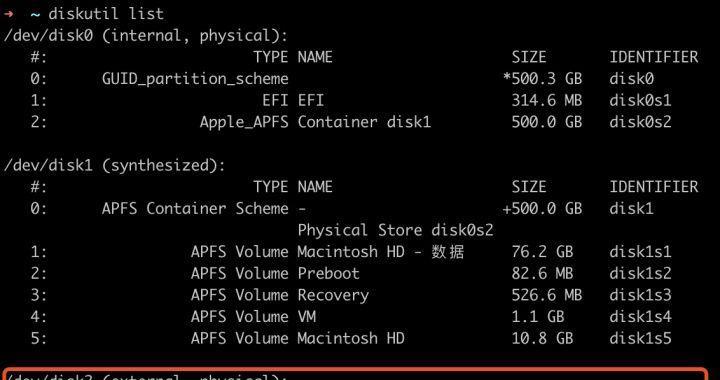
如果在磁盘管理中没有找到移动硬盘,可以尝试使用命令行来分配盘符。打开命令提示符窗口,输入“diskpart”并回车,然后输入“listvolume”查看所有分区,找到移动硬盘所在的分区号,然后依次输入“selectvolumeX”(X为移动硬盘的分区号)和“assignletter=Y”(Y为你想要分配的盘符)。
4.更新硬件驱动程序
有时候移动硬盘不显示盘符是由于硬件驱动程序过时或不兼容导致的。可以打开设备管理器,找到移动硬盘所在的设备,右键点击选择“更新驱动程序”,选择自动更新或手动下载最新的驱动程序。
5.检查磁盘是否损坏
有时候移动硬盘不显示盘符是因为磁盘本身出现了故障。可以使用磁盘检测工具来检查移动硬盘是否有坏道或其他损坏情况,并及时修复或更换磁盘。
6.清理无用的驱动程序
有时候电脑中安装了过多的驱动程序也会导致移动硬盘不显示盘符的问题。可以打开设备管理器,将无用的驱动程序进行卸载,减少系统中的驱动冲突。
7.检查硬件冲突
有时候移动硬盘不显示盘符是由于与其他硬件设备发生冲突导致的。可以尝试断开电脑中其他的外接设备,再重新插入移动硬盘,查看是否能够显示盘符。
8.检查病毒感染
有时候移动硬盘不显示盘符是由于病毒感染导致的。可以使用杀毒软件对移动硬盘进行全盘扫描,并清除所有病毒。
9.检查系统更新
有时候操作系统的更新可能会导致移动硬盘不显示盘符。可以检查系统更新记录,找到最近的更新,如果发现该更新与移动硬盘的使用有关,可以尝试撤销该更新并重新插入移动硬盘。
10.重新分区和格式化
如果以上方法都无法解决问题,可以尝试重新分区和格式化移动硬盘。注意备份好重要的文件,重新分区和格式化会导致硬盘上的所有数据丢失。
11.重装操作系统
如果移动硬盘仍然不显示盘符,可以考虑重装操作系统。在重装操作系统之前,记得备份好所有重要的文件。
12.咨询专业人士
如果以上方法仍然无法解决问题,建议咨询专业人士,例如硬盘维修专家或电脑维修店,寻求专业的帮助和解决方案。
13.更新BIOS版本
有时候移动硬盘不显示盘符是由于电脑的BIOS版本过旧导致的。可以尝试更新电脑的BIOS版本,注意操作时要谨慎,确保选择正确的BIOS版本进行更新。
14.重启电脑和移动硬盘
有时候只需要简单的重启电脑和移动硬盘,问题就能够解决。尝试将电脑和移动硬盘同时关机,然后重新启动。
15.联系硬盘厂商
如果以上方法都无法解决问题,可以联系移动硬盘的厂商,说明问题并寻求他们的支持和解决方案。
移动硬盘不显示盘符可能是由于连接线松动、磁盘管理设置错误、硬件驱动程序过时、磁盘损坏等多种原因导致的。通过检查连接线、调整磁盘管理、更新驱动程序、检查磁盘状态等方法,我们可以尝试解决这一问题。如果问题仍无法解决,可以尝试重装操作系统或联系专业人士进行进一步咨询和维修。
版权声明:本文内容由互联网用户自发贡献,该文观点仅代表作者本人。本站仅提供信息存储空间服务,不拥有所有权,不承担相关法律责任。如发现本站有涉嫌抄袭侵权/违法违规的内容, 请发送邮件至 3561739510@qq.com 举报,一经查实,本站将立刻删除。